
게임 실행 오류 해결 완벽 가이드: 더 이상 좌절하지 마세요!
게임을 시작하려는 순간, 갑자기 튀어나오는 오류 메시지! 그 짜릿한 순간은 순식간에 좌절로 변하고 맙니다. 하지만 걱정 마세요! 이제부터 게임 실행 오류의 원인과 해결 방법을 자세히 알아보고, 더 이상 게임 실행 오류로 인해 좌절하지 않도록 도와드리겠습니다.
게임 실행 오류의 주요 원인 파헤치기: 더 이상 게임 시작 전 좌절은 그만!
게임을 설치하고 설레는 마음으로 실행 버튼을 눌렀는데, 갑자기 튀어나오는 오류 메시지! 정말 속상하시죠? 이런 답답한 상황을 해결하고 게임을 즐기실 수 있도록 게임 실행 오류의 주요 원인들을 자세히 파헤쳐 보도록 하겠습니다. 더 이상 좌절하지 마시고, 차근차근 원인을 찾아 해결해 나가요!
가장 흔한 원인은 크게 시스템 사양 부족, 파일 손상, 드라이버 문제, 게임 설치 문제, 그리고 호환성 문제로 나눌 수 있습니다. 하나씩 자세히 알아볼까요?
1. 시스템 사양 미달:
게임 실행에 필요한 최소 사양 또는 권장 사양을 충족하지 못하면 게임이 제대로 실행되지 않고 오류가 발생할 수 있습니다. 예를 들어, 그래픽 카드의 성능이 부족하거나, 메모리가 충분하지 않을 때, 또는 CPU 성능이 게임 요구사항에 미치지 못할 때 오류가 발생할 수 있어요. 게임 실행 전에 시스템 요구 사항을 꼼꼼히 알아보세요! 내 컴퓨터 사양이 부족하다면, 업그레이드를 고려해야 할 수도 있답니다.
2. 게임 파일 손상:
다운로드 과정에서 파일이 손상되거나, 게임 설치 중 문제가 발생하면 게임 실행 오류로 이어질 수 있어요. 특히, 불완전한 다운로드나 인터넷 연결 불안정으로 인해 발생할 가능성이 높죠. 다운로드 후 파일 무결성 검사 기능을 활용하거나, 다시 다운로드하여 설치하는 것을 추천드립니다.
3. 그래픽 카드 및 기타 드라이버 문제:
오래된 그래픽 카드 드라이버나 다른 장치 드라이버는 게임 실행 오류의 흔한 원인입니다. 최신 드라이버로 업데이트하면 많은 문제가 해결될 수 있어요. 제조사 웹사이트에서 최신 드라이버를 다운로드하여 설치해 보세요. 혹시 다른 주변 기기의 드라이버 문제일 수도 있으니, 의심되는 드라이버를 모두 최신 버전으로 업데이트해 보는 것도 좋은 방법입니다.
4. 게임 설치 문제:
게임 설치 과정에서 발생한 오류가 게임 실행을 방해할 수 있습니다. 부분적인 설치 또는 설치 파일 손상이 원인일 수 있죠. 게임을 완전히 삭제하고 다시 설치해보는 것을 권장합니다. 가능하다면, 다른 설치 위치를 지정하여 설치해보는 것도 좋은 방법입니다.
5. 호환성 문제:
운영체제 버전, DirectX 버전, 또는 다른 소프트웨어와의 호환성 문제로 게임이 실행되지 않을 수 있습니다. 운영체제나 관련 프로그램을 업데이트하거나, 호환성 모드를 사용하여 문제를 해결할 수 있답니다. 게임 개발사의 지원 페이지를 참고하는 것도 큰 도움이 될 거예요.
<표> 게임 실행 오류 원인 및 해결 방법 요약
| 원인 | 해결 방법 |
|---|---|
| 시스템 사양 미달 | 시스템 요구 사항 확인 및 업그레이드 고려 |
| 게임 파일 손상 | 파일 무결성 검사 또는 재다운로드 및 재설치 |
| 드라이버 문제 | 최신 드라이버로 업데이트 |
| 게임 설치 문제 | 게임 완전 삭제 및 재설치, 설치 위치 변경 |
| 호환성 문제 | 운영체제 또는 관련 프로그램 업데이트, 호환성 모드 사용 |
결론적으로, 게임 실행 오류는 다양한 원인으로 발생할 수 있지만, 위에서 언급된 사항들을 체크하고 해결해나간다면 대부분의 문제를 해결할 수 있습니다. 차근차근 원인을 파악하고, 해결 방법을 시도하며 문제 해결에 접근하면 더 이상 게임 실행 오류로 좌절하지 않아도 됩니다! 이제 게임을 즐길 준비를 마치고, 즐거운 게임 시간을 가져보세요!
✅ 게임 실행 오류의 원인을 정확히 진단하고, 맞춤형 해결책을 찾아보세요! 윈도우 문제 해결의 모든 것을 담았습니다.
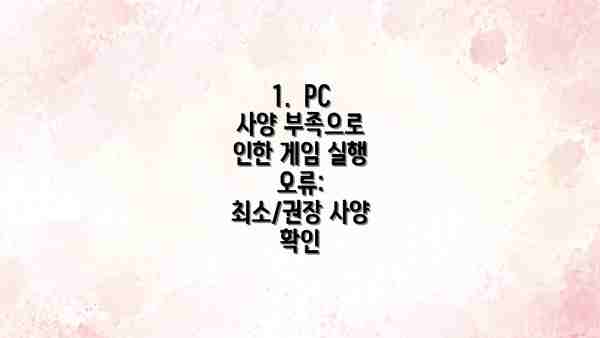
1. PC 사양 부족으로 인한 게임 실행 오류: 최소/권장 사양 확인
가장 흔한 원인 중 하나는 바로 PC 사양 부족입니다. 게임 실행에 필요한 최소 사양과 권장 사양을 확인하는 것은 필수입니다. 최소 사양만 충족해도 게임이 실행되긴 하지만, 끊김 현상이나 낮은 프레임률을 경험할 수 있습니다. 권장 사양을 충족하는 것이 원활한 게임 플레이에 필수적입니다. 게임 실행 파일을 실행하기 전에 게임 설치 페이지에서 시스템 요구 사항을 꼼꼼하게 확인해 보세요.
예를 들어, 고사양 그래픽 게임을 낮은 사양의 PC에서 실행하려고 하면 게임 실행 오류가 발생하거나, 게임이 실행되더라도 심각한 렉이나 프레임 드롭 현상이 발생할 수 있습니다.
2. 손상된 게임 파일로 인한 게임 실행 오류: 파일 무결성 검사
게임 파일이 손상되면 게임 실행 오류가 발생할 수 있습니다. 다운로드 과정에서 오류가 발생하거나, 바이러스 감염, 하드 드라이브 문제 등 다양한 원인으로 인해 게임 파일이 손상될 수 있습니다. 대부분의 게임 플랫폼은 게임 파일의 무결성을 검사하는 기능을 제공합니다. 스팀의 경우 게임 라이브러리에서 게임을 우클릭하고 “속성” > “로컬 파일” > “게임 파일 무결성 검사”를 통해 손상된 파일을 자동으로 복구할 수 있습니다.
3. 드라이버 문제로 인한 게임 실행 오류: 드라이버 업데이트 및 롤백
outdated 또는 손상된 그래픽 카드 드라이버, 사운드 카드 드라이버 등은 게임 실행 오류를 유발할 수 있습니다. 최신 드라이버를 설치하거나, 문제가 발생하기 전의 이전 버전으로 롤백하는 것이 해결책이 될 수 있습니다. 그래픽 카드 제조사 웹사이트 (예: NVIDIA, AMD) 에서 최신 드라이버를 다운로드하여 설치하거나, 장치 관리자를 통해 드라이버를 업데이트 또는 롤백할 수 있습니다.
4. 호환성 문제로 인한 게임 실행 오류: 호환 모드 설정 및 DirectX 업데이트
구형 게임의 경우 운영 체제와의 호환성 문제로 실행 오류가 발생할 수 있습니다. 이 경우 게임 실행 파일을 마우스 오른쪽 버튼으로 클릭하여 “속성”을 선택하고, “호환성” 탭에서 호환 모드를 설정하여 실행해볼 수 있습니다. 또한, DirectX 버전이 충족되지 않을 경우에도 게임 실행 오류가 발생할 수 있으므로, Microsoft 웹사이트에서 최신 DirectX를 설치하는 것이 좋습니다.
게임 실행 오류 해결을 위한 단계별 가이드: 문제 해결의 지름길!
게임 실행 오류, 정말 답답하시죠? 하지만 걱정 마세요! 이 단계별 가이드를 따라하면 문제를 해결할 수 있을 거예요. 차근차근 따라와 보시면 분명 도움이 될 거예요! 아래 표를 참고하여 문제 해결에 도전해 보세요!
| 단계 | 구체적인 방법 | 확인 사항 | 추가 팁 | 예상되는 결과 |
|---|---|---|---|---|
| 1단계: 오류 메시지 확인 | 게임 실행 시 나타나는 오류 메시지를 자세히 읽어보세요. 메시지에 적힌 내용이 문제 해결의 중요한 단서가 될 수 있답니다. 스크린샷을 찍어두면 더욱 좋고요! | 오류 코드, 파일명, 관련 프로그램 등 메시지에 포함된 모든 정보를 기록하세요. | 영어로 된 메시지라면 번역 사이트를 활용해 보세요. | 오류의 원인에 대한 단서를 얻을 수 있어요. |
| 2단계: 게임 및 PC 사양 확인 | 게임의 최소/권장 사양과 자신의 PC 사양을 비교해 보세요. 사양이 부족하면 게임이 제대로 실행되지 않을 수 있어요. | CPU, GPU, RAM, 저장 공간 등을 확인해 보세요. 게임의 시스템 요구 사항은 게임 공식 웹사이트에서 확인할 수 있답니다. | PC 사양 확인 프로그램을 사용하면 더욱 정확하게 확인할 수 있답니다. | 게임 실행 가능 여부 판단 및 추가 조치 방향 설정 |
| 3단계: 그래픽 드라이버 업데이트 | 최신 그래픽 드라이버가 설치되어 있는지 확인하고, 필요하다면 업데이트 해 주세요. 오래된 드라이버는 게임 실행 오류의 주요 원인 중 하나랍니다! | NVIDIA 또는 AMD 웹사이트에서 최신 드라이버를 다운로드 받을 수 있어요. 자신의 그래픽 카드 모델을 정확히 확인하는 것이 중요해요! | 드라이버 업데이트 후에는 PC를 재부팅하는 걸 잊지 마세요! | 그래픽 관련 오류 해결 가능성 증가 |
| 4단계: 게임 파일 무결성 검사 | 게임 실행 프로그램(스팀, 에픽게임즈런처 등)을 통해 게임 파일의 무결성 검사를 실행해 보세요. 손상된 파일이 있다면 자동으로 복구해 준답니다. | 스팀의 경우 라이브러리에서 게임을 우클릭하고 “속성” -> “로컬 파일” -> “게임 파일 무결성 검사”를 선택하세요. 다른 플랫폼도 비슷한 기능을 제공합니다. | 검사에는 시간이 다소 걸릴 수 있으니, 인내심을 가지고 기다려 주세요! | 손상된 게임 파일 복구 및 오류 해결 |
| 5단계: 관련 프로그램 충돌 확인 | 백그라운드에서 실행 중인 다른 프로그램들과의 충돌 가능성을 확인해 보세요. 특히 안티바이러스 프로그램은 게임 실행에 간섭을 일으킬 수 있으니, 잠시 비활성화 해 보는 것도 좋은 방법이에요. | 작업 관리자를 통해 실행 중인 프로그램들을 확인하고, 필요 없는 프로그램들을 종료해 보세요. | 게임 실행 전에 불필요한 프로그램들은 모두 종료하는 습관을 들이세요! | 게임 실행에 대한 자원 충돌 해소 |
| 6단계: Windows 업데이트 확인 | Windows 운영 체제가 최신 버전으로 업데이트 되었는지 확인하고, 필요하다면 업데이트를 진행하세요! 낡은 운영체제는 게임 실행에 문제를 일으킬 수 있어요. | Windows 업데이트 설정에서 최신 업데이트가 설치되었는지 확인하고, 필요한 업데이트를 설치해 주세요. | 업데이트 후에는 PC를 재부팅하는 것을 잊지 마세요! | 시스템 호환성 문제 해결 |
| 7단계: 관리자 권한으로 실행 | 게임 실행 파일을 마우스 오른쪽 버튼으로 클릭하고, “관리자 권한으로 실행”을 선택해 보세요. 일부 게임은 관리자 권한이 필요할 수 있답니다. | 게임 실행 파일을 찾아 관리자 권한으로 실행해 보세요. 바탕화면 바로가기 아이콘으로 실행하는 경우에도 같은 방법을 사용하세요. | 간혹 관리자 권한으로 실행 시에도 문제가 발생하는 경우가 있습니다. 다른 방법을 시도해보세요. | 권한 관련 오류 해결 가능성 증가 |
| 8단계: 재설치 또는 고객센터 문의 | 위의 단계를 시도해도 문제가 해결되지 않는다면, 게임을 재설치하거나 게임 개발사 고객센터에 문의하는 것을 고려해 보세요. 전문가의 도움을 받는 것이 가장 확실한 해결 방법일 수 있어요. | 게임의 공식 웹사이트 또는 지원 페이지에서 고객센터 연락처를 찾아 문의해 보세요. 오류 메시지와 진행했던 문제 해결 과정을 자세히 설명하는 것이 중요해요. | 문의 전에 문제 상황을 명확하게 설명하고 필요한 정보(오류 메시지, PC 사양 등)를 미리 준비해 두세요. | 문제의 근본적인 원인 해결 및 추가적인 지원 받기 |
위 단계들을 모두 시도해도 게임 실행 오류가 해결되지 않는다면, 게임 개발사의 고객 지원 센터에 문의하는 것이 가장 효과적인 방법입니다.
이 가이드가 게임 실행 오류로 인한 좌절을 극복하는데 도움이 되길 바랍니다! 즐거운 게임 생활 되세요!
게임 실행 오류 해결에 도움이 되는 추가 팁: 막히지 않고 게임을 즐기자요!
이제까지 게임 실행 오류의 주요 원인과 해결 단계를 살펴보았는데요, 여전히 게임이 실행되지 않는다면 조금 더 자세히 살펴볼 추가 팁들을 준비했어요! 이 팁들을 활용하면 문제 해결에 더욱 가까워질 수 있을 거예요. 포기하지 마시고 차근차근 따라 해 보세요!
드라이버 업데이트 확인: 그래픽 카드, 사운드 카드 등의 드라이버가 최신 버전인지 확인해 보세요. 오래된 드라이버는 게임 실행 오류의 주요 원인 중 하나일 수 있답니다. 제조사 웹사이트에서 최신 드라이버를 다운로드하여 설치하는 것을 추천해요! 혹시 최신 드라이버 설치 후 오류가 발생한다면 이전 버전으로 되돌리는 것도 방법이에요.
백그라운드 프로그램 종료: 게임 실행 시 불필요한 백그라운드 프로그램은 시스템 자원을 과다하게 사용하여 오류를 발생시킬 수 있어요. 게임 실행 전에 CPU와 메모리 사용량이 높은 프로그램들을 종료하고 다시 시도해 보세요. 특히, 실시간 스트리밍 프로그램이나 다운로드 프로그램은 꼭 닫아주세요!
게임 파일 무결성 검사: 게임 클라이언트가 정상적으로 작동하는지 확인하는 방법이에요. 게임 실행 프로그램 내에 “파일 검사” 또는 “무결성 확인”과 같은 기능이 있을 거예요. 이 기능을 활용하여 손상된 파일을 찾아 복구하거나 다시 다운로드하여 오류를 해결할 수 있답니다.
시스템 요구 사양 확인: 본인의 컴퓨터 사양이 게임의 최소 또는 권장 사양을 충족하는지 꼭 확인해 보세요. 사양 미달로 인해 게임이 실행되지 않을 수도 있거든요! 게임의 공식 웹사이트 또는 게임 패키지에 시스템 요구 사양이 자세히 나와 있을 거예요.
관리자 권한으로 실행: 게임을 관리자 권한으로 실행해 보세요. 간혹 권한 문제로 인해 게임이 정상적으로 실행되지 않는 경우가 있답니다. 게임 실행 파일을 마우스 오른쪽 버튼으로 클릭하고 “관리자 권한으로 실행”을 선택하세요.
윈도우 업데이트 확인: 최신 윈도우 업데이트가 설치되어 있는지 확인하세요. 윈도우 업데이트는 시스템 안정성을 향상시키고 게임 실행 오류를 해결하는 데 도움이 될 수 있어요.
바이러스 및 멀웨어 검사: 바이러스나 멀웨어 감염으로 인해 게임 실행 오류가 발생할 수 있습니다. 신뢰할 수 있는 바이러스 백신 프로그램으로 컴퓨터 전체를 검사해 보세요.
다른 사용자 계정에서 실행: 혹시 사용자 계정의 문제일 수도 있어요. 다른 사용자 계정으로 로그인하여 게임을 실행해 보세요. 만약 다른 계정에서는 정상적으로 실행된다면 현재 사용자 계정의 파일 권한 문제일 가능성이 높아요.
재부팅의 중요성: 컴퓨터 재부팅은 간과하기 쉬운 부분이지만, 의외로 많은 문제를 해결해 줄 수 있어요. 간단한 방법이지만 꼭 시도해 보세요!
가장 중요한 것은 문제 해결 과정을 차근차근 진행하고 포기하지 않는 것 입니다. 위의 팁들을 하나씩 시도하며 문제점을 파악하고 해결해 나가다 보면 분명 게임을 즐길 수 있을 거예요! 화이팅하세요!
게임 실행 오류 관련 요약: 이제 게임을 즐겨봐요!
자, 이제까지 게임 실행 오류의 주요 원인부터 해결 방법, 추가 팁까지 알아보았어요. 머리가 조금 아팠을 수도 있지만, 이제는 게임 실행 오류에 당황하지 않고 스스로 해결할 수 있는 자신감이 생겼을 거예요! 이번 장에서는 앞서 설명한 내용들을 간결하게 정리하여, 혹시 놓친 부분이 있더라도 한 눈에 파악할 수 있도록 도와드릴게요.
게임 실행 오류의 핵심 원인들은 크게 다음과 같아요:
- 시스템 사양 부족: 게임이 요구하는 최소/권장 사양을 충족하지 못하면 실행이 안 되거나, 끊김 현상이 발생할 수 있어요. 내 컴퓨터 사양을 확인하고 게임 요구 사양과 비교해보세요.
- 드라이버 문제: 그래픽 카드, 사운드 카드 등의 드라이버가 오래되었거나 손상되었을 경우 게임 실행 오류가 발생할 수 있어요. 최신 드라이버로 업데이트하거나 재설치하는 것이 중요해요!
- 게임 파일 손상: 게임 설치 파일이 부분적으로 손상되었을 때도 문제가 생길 수 있어요. 게임 파일 무결성 검사를 통해 손상된 파일을 복구해 보세요.
- 충돌 프로그램: 다른 프로그램과의 충돌로 인해 게임이 제대로 실행되지 않을 수 있어요. 백그라운드에서 실행되는 불필요한 프로그램들을 종료해 보세요.
- 윈도우 시스템 오류: 윈도우 자체에 문제가 있을 경우 게임 실행 오류가 발생할 수 있어요. 윈도우 업데이트를 통해 최신 버전으로 유지하고 시스템 파일 검사를 해보시는 것을 추천드려요.
- 안티바이러스/방화벽 충돌: 보안 프로그램이 게임 실행을 방해할 수 있어요. 잠시 안티바이러스 또는 방화벽을 비활성화 해보고 게임을 실행해 보세요. (다시 활성화하는 것을 잊지 마세요!)
게임 실행 오류 해결을 위한 단계별 접근법:
- 가장 먼저 게임의 최소/권장 사양을 확인하세요.
- 그래픽 카드 드라이버를 최신 버전으로 업데이트하세요.
- 게임 파일 무결성 검사를 실행하세요.
- 백그라운드 프로그램을 종료하고 게임을 다시 실행해보세요.
- 윈도우 업데이트를 확인하고 시스템 파일 검사를 진행하세요.
- 안티바이러스 또는 방화벽을 잠시 비활성화 해보세요. (주의: 비활성화 후에는 반드시 다시 활성화 해주세요!)
- 관련 온라인 커뮤니티나 게임 지원 페이지를 참고하세요.
추가 팁:
- 게임 실행 전에 컴퓨터를 재부팅하여 불필요한 프로세스를 제거하는 것도 도움이 될 수 있어요.
- 게임 설치 경로에 한글이 포함되어 있으면 오류가 발생할 수 있으니 영어 경로로 설치하는 것을 추천드려요.
- 관리자 권한으로 게임을 실행해 보세요.
결론적으로, **게임 실행 오류는 다양한 원인으로 발생하지만, 체계적인 문제 해결 과정을 거치면 대부분 해결 가능해요. 이 가이드가 게임을 즐기는 데 도움이 되었기를 바라며, 이제 더 이상 게임 실행 오류로 좌절하지 마시고 즐거운 게임 생활을 누리세요!
결론: 게임 실행 오류? 이제 걱정 끝! 쾌적한 게임 플레이를 위한 최종 정리
자, 이제까지 게임 실행 오류의 주요 원인부터 해결 방법, 추가 팁까지 자세히 알아보았어요. 어려운 용어나 복잡한 과정 없이, 누구나 쉽게 따라 할 수 있도록 단계별로 설명해 드렸죠? 혹시 아직도 게임 실행 오류 때문에 고민하고 계신가요? 이제 그럴 필요 없어요!
이 가이드에서 다룬 내용들을 잘 활용하면, 대부분의 게임 실행 오류는 충분히 해결 가능해요. 기억하세요. 게임 실행 오류는 대부분 하드웨어 문제, 소프트웨어 충돌, 파일 손상 등의 몇 가지 원인에서 비롯되며, 우리가 알아본 단계적인 문제 해결 방식으로 대부분 해결할 수 있답니다.
다시 한번 중요한 점들을 정리해 볼까요?
- 드라이버 업데이트는 필수입니다. 최신 드라이버는 안정적인 게임 실행에 중요한 역할을 해요.
- 게임 파일 무결성 검사를 잊지 마세요. 손상된 게임 파일은 오류의 주범이 될 수 있으니까요.
- 시스템 요구 사양을 꼭 확인하세요. 낮은 사양으로 게임을 강제 실행하면 오류가 발생할 수 있어요.
- 백그라운드 프로그램을 최소화하세요. 불필요한 프로그램은 시스템 자원을 과도하게 소모해 오류를 야기할 수 있답니다.
- 윈도우즈 업데이트를 정기적으로 실행하세요. 시스템 안정성을 확보하는 가장 기본적인 방법이에요.
이 모든 내용을 꼼꼼히 확인하고 적용해 보셨나요? 만약 그래도 해결되지 않는다면, 게임 개발사의 고객 지원 센터에 문의하는 것도 좋은 방법이에요. 전문가의 도움을 받으면 더욱 효율적으로 문제를 해결할 수 있답니다.
게임 실행 오류는 더 이상 당신의 게임 플레이를 방해하지 못할 거예요!
이제 걱정 없이 좋아하는 게임을 즐겨보세요! 더 쾌적하고, 더욱 즐거운 게임 라이프를 기대하며, 이 가이드가 여러분의 게임 생활에 도움이 되었기를 바랍니다. 행복한 게임 시간 되세요!
자주 묻는 질문 Q&A
Q1: 게임 실행 오류의 가장 흔한 원인은 무엇입니까?
A1: 가장 흔한 원인은 시스템 사양 부족, 게임 파일 손상, 드라이버 문제, 게임 설치 문제, 그리고 호환성 문제입니다.
Q2: 게임 파일 손상으로 인한 오류를 해결하려면 어떻게 해야 합니까?
A2: 게임 파일의 무결성 검사 기능을 사용하거나, 게임을 완전히 삭제하고 다시 다운로드하여 설치하면 됩니다.
Q3: 그래픽 카드 드라이버 문제로 의심될 경우 어떤 조치를 취해야 하나요?
A3: 제조사 웹사이트에서 최신 드라이버를 다운로드하여 업데이트하거나, 이전 버전으로 롤백해 볼 수 있습니다.
이 콘텐츠의 무단 사용은 저작권법에 위배되며, 이를 위반할 경우 민사 및 형사상의 법적 처벌을 받을 수 있습니다. 무단 복제, 배포를 금지합니다.
※ 면책사항: 위 본문 내용은 온라인 자료를 토대로 작성되었으며 발행일 기준 내용이므로 필요 시, 최신 정보 및 사실 확인은 반드시 체크해보시길 권장드립니다.

